"iPad를 켜면 Apple 로고 화면이 나타나고 계속 그 상태로 유지됩니다. 또한 iTunes나 컴퓨터에 연결되지 않습니다. 도와주세요!"
- Apple 토론의 사용자
iPadOS 15로 업데이트한 후 iPad가 Apple 로고에 붙어 있는 것을 본 적이 있습니까? 최근에는 "Apple 로고가 지나도 iPad가 켜지지 않습니다", "iPad가 Apple 로고가 있는 흰색 화면에 멈췄습니다", "iPad에서 Apple 로고가 사라지지 않습니다" 등의 불만이나 신고를 많이 받았습니다. 당신도 같은 상황에 직면해 있는데, 문제를 해결하려면 어떻게 하시겠습니까?
여기서는 오류를 직접 수정하는 10가지 효율적인 방법을 알아봅니다.
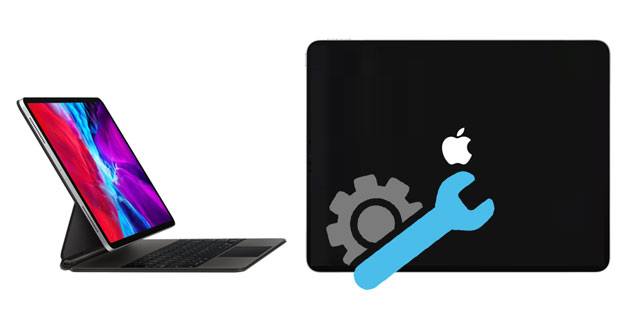
1부. 내 iPad가 Apple 로고에 붙어 있는 이유는 무엇입니까?
2부. 흰색 Apple 화면에서 iPad가 멈추는 문제를 해결하는 방법은 무엇입니까?
문제 해결 방법으로 넘어가기 전에 Apple 로고가 있는 iPad 흰색 화면의 가능한 원인을 확인해 보겠습니다.
iPad에 Apple 로고만 표시되었다가 꺼지는 경우 다음 해결 방법을 시도해 보십시오.
가장 먼저 시도할 수 있는 일은 iPad를 충전하는 것입니다. 장치를 전원에 연결하고 충전 화면이 나타날 때까지 잠시 충전하면 됩니다. 한 시간 후에도 화면이 나타나지 않거나 전원에 연결 화면이 표시되면 USB 포트, 케이블, 전원 어댑터의 파손 여부를 확인하세요.
iPad가 Apple 로고를 벗어나지 않으면 다음 단계에 따라 다시 시작할 수 있습니다.
홈 버튼이 있는 iPad의 경우:
홈 버튼이 없는 iPad의 경우:

보너스:
이 입증된 가이드를 통해 SIM 카드 없이 iPhone이 잠금 해제되었는지 확인할 수 있습니다.
이 가이드를 사용하면 iCloud가 작동하지 않을 때 문제를 해결할 수 있습니다.
iPad를 컴퓨터에 연결하려고 했지만 iPad Air가 Apple 로고에 붙어 있는 경우 USB 포트나 라이트닝 케이블이 손상되거나 얼룩이 있을 수 있습니다. 이 경우 이러한 구성 요소를 전체적으로 검사하여 하드웨어 문제인지 확인할 수 있습니다.
먼저 USB 케이블을 통해 또는 무선으로 iPad를 다른 USB 포트에 연결하여 문제가 사라지는지 확인하십시오.
그런 다음 라이트닝 케이블의 양쪽 끝을 확인하여 케이블이 마모되거나 손상되었는지, 커넥터가 구부러지거나 갈라졌는지 확인하세요. 그렇다면 다른 Apple 케이블을 변경하여 문제가 해결되는지 확인하십시오.

Apple 로고 문제로 iPad mini가 멈추는 문제를 해결하는 또 다른 방법은 iPad를 강제로 다시 시작하는 것입니다. 성공하면 iPad에서 지금 막힌 문제가 해결됩니다.
홈 버튼이 있는 iPad 모델의 경우:

홈 버튼이 없는 iPad 모델의 경우:
참조: 5가지 방법으로 iPad에서 문자 메시지를 쉽게 검색 할 수 있습니다. 확인 해보자.
iPad가 Apple 로고에서 멈췄지만 하드 리셋이 작동하지 않는 경우 장비에 타사 보안 소프트웨어를 설치했는지 확인하십시오. 일부 타사 소프트웨어는 장치를 위험하다고 잘못 보고하거나 데이터 전송 프로세스를 중단할 수 있으므로 iPad를 iTunes에 연결하기 전에 앱을 제거하거나 끄는 것이 좋습니다.
Apple 로고가 붙어 있는 iPad를 해결하는 공식적인 방법은 iPad를 iTunes로 업데이트하는 것입니다. 아래는 방법입니다.
1. iPad를 컴퓨터에 연결하십시오. 그런 다음 macOS Catalina 이상을 실행하는 Mac 에서 Finder를 열거나 Windows PC 또는 macOS Mojave 이하가 설치된 Mac 에서 iTunes를 실행합니다.
2. 컴퓨터에서 iPad를 찾으십시오.
3. iPad를 컴퓨터에 연결하는 동안 다음 단계를 따르십시오.
홈 버튼이 없는 iPad 모델의 경우:
홈 버튼이 있는 iPad 모델의 경우:
4. 복구 모드 화면이 나타날 때까지 버튼을 계속 누르고 있습니다.
5. iPad를 복원하거나 업데이트하는 옵션이 표시되면 업데이트 버튼을 누릅니다.
6. 컴퓨터가 iPad용 소프트웨어를 다운로드합니다. 완료될 때까지 기다려 주십시오. 15분 이상 소요되면 iPad가 복구 모드를 종료합니다. 그런 다음 2~4단계를 반복해야 합니다.

다음이 필요할 수 있습니다. AT&T Mobile Transfer 앱을 수정 하고 싶으십니까? 여기에 최고의 튜토리얼이 있습니다.
iPad를 DFU 모드로 부팅하고 iTunes를 사용하여 복원해 볼 수도 있습니다. 작동하면 iPad가 몇 분 안에 정상 상태로 복원됩니다. 그러나 iPad에서 데이터 손실이 발생할 수 있습니다.
이제 다음 지침을 참조할 수 있습니다.
1. USB 케이블을 통해 iPad를 컴퓨터에 연결하고 최신 버전의 iTunes를 엽니다.
2. 연결되면 iPad를 DFU 모드로 전환합니다.
홈 버튼이 있는 iPad의 경우:
홈 버튼이 없는 iPad의 경우:

3. iPad가 DFU 모드에 있으면 확인 > iPad 복원을 탭합니다.
iTunes를 사용하여 iPad를 백업했고 이전에 컴퓨터를 신뢰했다면 백업을 iPad로 복원할 수 있습니다. 그렇게 하면 iPad가 Apple 로고 화면에서 사라지게 됩니다.

Apple 로고에 iPad가 붙어 있는 문제를 해결하는 더 높은 성공률 방법은 iPad 시스템 복구를 사용하는 것입니다. iPad의 검은 화면 사망, iPad의 Apple 로고 고정 등을 포함하여 데이터 손실 없이 대부분의 iOS 시스템 오류를 복구할 수 있는 전문 iOS 시스템 복구 도구입니다.
iPad 시스템 복구의 주요 특징:
* 데이터 손실 없이 iPhone/iPad/iPod의 다양한 시나리오 복구: DFU 모드/Apple 로고/복구 모드에서 멈춤 , 파란색/흰색/빨간색/검은색 사망 화면, 배터리 소모, 루프 다시 시작, iTunes 오류 4005/4013 등
* 다양한 요구 사항을 충족하기 위해 표준 및 고급 모드라는 두 가지 수리 모드를 제공합니다.
* 쉽고 안전하게 사용할 수 있습니다.
* 새로운 iPad mini/iPad 2021, iPad 8/7/6/5/4/3/2/1, iPad mini 5/4/3/2/1, iPadOS 16 및 이전 버전이 설치된 모든 iPad 모델을 지원합니다. 아이패드 에어 4/3/2/1, 아이패드 프로 5/4/3/2/1 등
데이터 손실 없이 iPad가 Apple 로고에 붙어 있는 문제를 해결하는 방법은 무엇입니까?
1. 컴퓨터에 iPad 시스템 복구를 설치 및 실행하고 USB 케이블을 사용하여 iPad를 연결합니다. 그런 다음 인터페이스에서 추가 도구 > iOS 시스템 복구를 클릭합니다.

2. 프로그램이 iPad 문제를 자동으로 감지하여 인터페이스에 표시합니다. 나중에 계속하려면 시작을 탭하세요.

3. 인터페이스에서 장치 정보를 확인합니다. 정확하지 않은 경우 드롭다운 메뉴에서 올바른 정보를 선택하세요. 완료되면 수리를 클릭하여 Apple 로고 문제에 걸린 iPad를 한 번에 해결하십시오.

당신은 좋아할 것입니다:
Apple 로고 문제에서 iPhone이 멈추는 문제를 해결하는 방법
iPad 흰색 화면 문제: 흰색 화면에서 iPad가 멈추는 문제를 해결하는 방법은 무엇입니까? (까다롭지 않은 직업)
위의 방법을 사용한 후에도 iPad가 여전히 Apple 로고에 붙어 있으면 심각한 물리적 손상이 있을 수 있습니다. 공인 Apple Store에 가져가서 철저하게 점검받으실 수 있습니다. 기기의 보증 기간이 아직 남아 있는 경우 구매 영수증을 가져가는 것을 잊지 마세요. 해당 지역에 가까운 Apple Store가 없는 경우 온라인 Apple 지원에 문의하여 도움을 받으세요.
이 튜토리얼이 Apple 로고에 붙어 있는 iPad를 성공적으로 해결하는 데 도움이 되기를 바랍니다. 시간을 절약하려면 Apple 지원에 문의하기 전에 iPad 시스템 복구를 직접 시도해 보는 것이 좋습니다. 데이터 손실 없이 다양한 iOS 시스템 문제 및 소프트웨어 문제를 해결하는 것이 가장 좋습니다. 운 좋게도 문제를 스스로 해결할 수 있습니다.
수리 중 문제가 발생하면 댓글로 알려주세요.
관련 기사:
iPhone이 슬라이드되어 잠금 해제되지 않습니까? 수정 사항은 다음과 같습니다.
애플 아이폰 죽음의 검은 화면? 최고의 솔루션은 다음과 같습니다
노력 없이 iPhone 화이트 스크린을 수정하는 9가지 방법(업데이트)
아이폰 죽음의 블루스크린? 7가지 쉬운 문제 해결 방법은 다음과 같습니다.
로딩 화면에서 iPhone이 멈추는 문제를 해결하는 방법은 무엇입니까? (아이폰 14 및 iOS 16 지원)
iPhone에서 Touch ID가 작동하지 않는 문제를 즉시 해결하는 방법은 무엇입니까? (엄청나게 간단함)